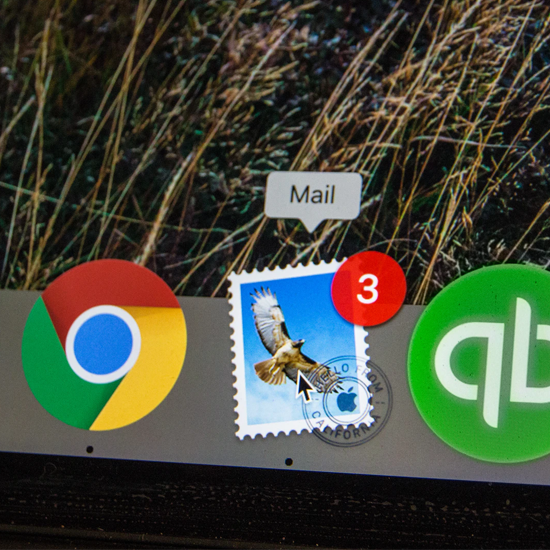Microsoft Word je veľmi populárna aplikácia na spracovanie textu. Umožňuje vám písať stránku za stránkou obsahu, vytvárať eseje, návrhy, zmluvy a oveľa viac. Napriek svojmu všeobecne užívateľsky príjemnému rozhraniu môžu používatelia naraziť na niektoré problémy alebo použiť zložité metódy, pokiaľ ide o jednoduché úlohy v programe Word.

Tento článok podrobne popisuje spôsoby odstránenia stránky v programe Word pre Mac. Používatelia sa niekedy sťažujú pri mazaní stránok, čo sa môže javiť ako chyba v samotnej aplikácii, ale má v skutočnosti jednoduché riešenia. Nepokúšajte sa myšou cvičiť pri pokuse o odstránenie pretrvávajúcej stránky. Postupujte podľa našich pokynov na odstránenie nežiaducej stránky.
Metóda 1: Podržte kláves Backspace
Jednoduchý spôsob, ako odstrániť celú stránku v Slovo je držaním kláves backspace / delete na vymazanie všetkých znakov na stránke. Pre dokumenty s veľkým obsahom to môže byť zdĺhavé, ale určite to funguje.
slúchadlá nefungujú na počítači so systémom Windows 10
Táto metóda môže fungovať aj pre prázdne stránky, pretože môžete mať medzery alebo iné znaky výplne, ktoré nevidíte, ale ktoré môžete odstrániť. Jednoducho posuňte blikajúci kurzor na koniec dokumentu a stlačte a podržte kláves kláves backspace kým sa stránka nevymaže.
Metóda 2: Vyberte obsah stránky a odstráňte ju
Rýchly spôsob, ako odstrániť všetok obsah na stránke, je pomocou Ísť do funkcia vo Worde. Je k dispozícii na všetkých platformách, čo z neho robí dostupné riešenie, ktoré si môžete zapamätať pre budúce použitie vo všetkých prostrediach.
Tu sú všetky kroky, ktoré musíte podniknúť, aby ste stránku úspešne odstránili pomocou Ísť do .
ako vidieť veľké súbory na pc
- Otvorte okno Nájsť a nahradiť pomocou Ctrl + G klávesová skratka v systéme Windows alebo ⌘ + možnosť + G na Macu.
- Prepnite na ikonu Ísť do tab.
- V Zadajte číslo stránky vstupné pole, zadajte / strana bez úvodzoviek.

- Kliknite na ikonu Zadajte na klávesnici a potom kliknite na Zavrieť . Týmto sa vyberie všetok obsah na vašej stránke - jednoducho stlačte backspace / vymazať kľúč raz zbaviť všetkého.
Metóda 3: Odstránenie stránky z navigačného panela
The Navigácia tabla sa zvyčajne používa na rýchly náhľad dokumentu a rýchly prechod na konkrétne stránky. Môžete ho však použiť na odstránenie stránok v prehliadači Slovo tiež. Prázdne stránky môžete ľahko nájsť a dokončiť kroky uvedené nižšie, aby ste sa ich ľahko zbavili.
- Choďte do vyhliadka na páse s nástrojmi zobrazenými v hornej časti okna a potom začiarknite políčko vedľa položky Navigačná tabla možnosť. Prípadne použite Ctrl + H klávesová skratka vo Windows.

- Tabla sa v predvolenom nastavení otvorí na ľavej strane obrazovky a zobrazí miniatúru všetkých stránok v dokumente.
- Prejdite na ikonu Navigácia panela, kým nenájdete stránku, ktorú chcete odstrániť. Kliknutím na náhľad miniatúry okamžite prejdete na začiatok stránky v dokumente.

- Posuňte sa do dolnej časti stránky a raz podržte stlačené tlačidlo Posun kľúč. Týmto sa vyberie všetko na stránke.
- Stlačte tlačidlo backspace / vymazať jedným stlačením klávesu odstránite všetok obsah a stránku.
Metóda 4: Odstráňte symboly odsekov
V niektorých prípadoch vám bráni v odstránení stránky niečo, čo by ste predvolene možno ani nevideli.
Symboly odsekov (tiež známe ako symboly pilcrow, zobrazené so znakom ¶) sa používajú na označenie miesta, kde začínate nový odsek. Spravidla nie sú viditeľné hneď na začiatku, kým nezmeníte niektoré nastavenia.
Tu sú kroky, ako zviditeľniť symboly odsekov v programe Word, potom ich odstráňte, aby ste sa zbavili zdanlivo prázdnej stránky.
v systéme Windows 10 nie sú nainštalované žiadne prehrávacie zariadenia
- Vo väčšine verzií Wordu môžete prepnúť viditeľnosť značkovacích symbolov z Domov kartu na páse s nástrojmi. Jednoducho kliknite na tlačidlo, ktoré zobrazuje symbol until, kým sa na dokumente nezobrazia značky.
- Vymažte všetky značky, ktoré uvidíte, pomocou backspace / vymazať na svojej klávesnici na stránke, ktorú chcete odstrániť.

Ak prepínač nefunguje, vyskúšajte tieto alternatívne kroky.
V systéme Windows:
- Choďte do Súbor kartu a vyberte možnosti .
- Prepnite na ikonu Displej tab.
- V Tieto značky formátovania vždy zobrazujte na obrazovke oddiel, skontrolujte Znaky odseku . Každú viditeľnú značku môžete tiež obrátiť začiarknutím políčka Zobraziť všetky značky formátovania možnosť.

- Kliknite Ok .
V systéme Mac:
- Kliknite na Slovo z panela s ponukami v hornej časti obrazovky a vyberte ikonu Predvoľby . Môžete tiež použiť ⌘ + , klávesová skratka.
- Vyberte vyhliadka z Nástroje na tvorbu obsahu a korektúru oddiel.
- Zaškrtnite políčko vedľa Znaky odseku v Zobraziť netlačiteľné znaky oddiel. Každú značku môžete tiež zapnúť výberom položky Všetky možnosť.

- Zavrieť okno.
Metóda 5: Ako odstrániť zlomy strán v programe Word

ako zistiť nový pevný disk
Je možné, že a zlom strany ktorý ste vložili, vám bráni v odstránení stránky v programe Word. Konce stránok zvyčajne slúžia na vytvorenie samostatných stránok na požiadanie, ktoré môžu zostať pozadu pri zmene a odstránení častí a Slovo dokument.
Ľahko sa ich zbavíte vykonaním krokov uvedených nižšie.
- Nájsť ---- Zlom strany ———— v dokumente a umiestnite kurzor na jeho koniec.
- Stlačte tlačidlo backspace / vymazať kľúč na odstránenie konca stránky. Týmto by sa mala odstrániť aj stránka, na ktorej sa nachádzala, ak bola prázdna.
Metóda 6: Použite online nástroj
Nemáte šťastie pri odstraňovaní problematickej stránky? Vaše posledné riešenie by mohol byť online nástroj. Smallpdf ponúka spôsob, ako previesť vaše Slovo dokumenty do a Pdf súbor a umožňuje vám vykonávať úpravy prevedeného súboru zo samotnej webovej stránky. Zahŕňa to spôsob, ako odstrániť všetky nechcené stránky.
Tu môžete použiť Smallpdf Word do PDF nástroj a Odstrániť stránky nástroj na odstránenie stránky v programe Word.
- Prejdite na ikonu Word do PDF pomocou vášho webového prehliadača.
- Presuňte svoj dokument Word do prevádzača a počkajte, kým sa zmení na PDF.
- Stiahnuť ▼ prevedený súbor.
- Prejdite na ikonuOdstrániť stránkys prehliadačom.
- Presuňte súbor PDF konvertovaného dokumentu Word a počkajte, kým sa načíta.
- Odstráňte všetky nežiaduce stránky a kliknite na ikonu Aplikovať zmeny a stiahnite si svoj PDF.

- V prípade potreby použite PDF do Wordu prevádzač na zmenu súboru späť do pôvodného formátu.
Dúfame, že vám tento článok pomohol odstrániť nežiaduce stránky v programe Microsoft Word.
Ďalší článok:
> Ako vložím alebo odstránim koniec stránky v programe Word?
Tiež sa ti môže páčiť:
počítač nemá pamäť Windows 10
> Ako pridať gramaticky do Wordu na Macu
> Ako uvoľniť slovo v systéme Mac bez straty práce
> Ako inštalovať písma do Wordu na Macu
> Ako opraviť kontrolu pravopisu, ktorá nefunguje v programe Word